Android 6.0 Marshmallow war ein inkrementelles Update, aber es brachte einige ziemlich gute Änderungen unter die Haube, wie den coolen Doze-Modus. Für Unbekannte ist der Doze-Modus eine Batterieoptimierungsfunktion, die automatisch aktiviert wird, wenn sich Ihr Gerät im Leerlauf befindet. Es arbeitet im Hintergrund, um die CPU- und Netzwerkauslastung zu minimieren und somit Batterie zu sparen.
Es ist zwar eine praktische Funktion, aber das einzige Problem, das die Leute damit hatten, ist die Tatsache, dass es nur funktioniert, wenn ein Gerät im Leerlauf ist. Selbst wenn Sie Ihr Gerät in der Tasche haben, wird der Doze-Modus nicht aktiviert, da die Bewegungssensoren erkennen, dass das Gerät nicht inaktiv ist. Die gute Nachricht ist, Es gibt eine Möglichkeit, den Doze-Modus auf Geräten mit Android 6.0 Marshmallow und höher zu erzwingen. So geht's:
Der Doze-Modus ist so eingestellt, dass er mit Android N einige Verbesserungen erzielt. Er kann eingeschaltet werden, wenn ein Bildschirm längere Zeit ausgeschaltet war. Was ist jedoch, wenn der Doze-Modus sofort nach dem Sperren eines Geräts aktiviert werden soll? Mit der ForceDoze-App können Sie genau das tun! Während die ForceDoze-App auf gerootete Geräte ausgerichtet ist, hat der Entwickler freundlicherweise eine Problemumgehung für nicht gerootete Geräte bereitgestellt. Also, wenn Sie ein gerootetes Gerät haben, können Sie einfach die App starten und loslegen, aber Wenn Sie ein Gerät ohne Rootberechtigung haben, gehen Sie wie folgt vor:
1. Zunächst müssen Sie die App auf Ihrem Android-Gerät installieren. Außerdem müssen Sie ADB herunterladen und auf Ihrem Windows-PC installieren. Sie können ADB, Fastboot und einige Android-Treiber hier herunterladen.
2. Schließen Sie dann Ihr Android-Gerät über ein USB-Kabel an den PC an. Vergiss es nicht Aktivieren Sie das USB-Debugging unter Einstellungen-> Entwickleroptionen. Die Datei adb.exe befindet sich im Ordner adb auf Laufwerk C, daher müssen Sie die Befehle mit C: \> an der Eingabeaufforderung eingeben. Geben Sie den Befehl "adb device" ein, um zu überprüfen, ob Ihr Android-Gerät angeschlossen ist., Hier sollte eine Liste der angeschlossenen Geräte angezeigt werden. Möglicherweise wird auf Ihrem Android-Smartphone eine USB-Debugging-Eingabeaufforderung angezeigt.ermöglichen”Es.
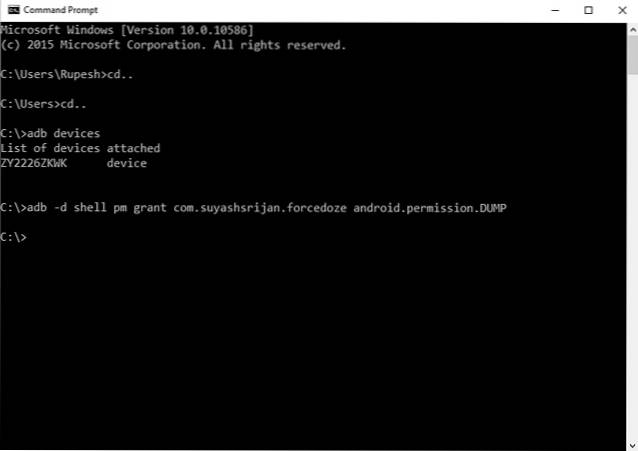
3. Sobald Ihr Gerät verbunden ist, öffnen Sie die ForceDoze-App und tippen Sie auf „Root-Problemumgehung“, Was Ihnen einen Befehl zeigt:“adb -d shell pm grant com.suyashsrijan.forcedoze android.permission.DUMP“. Geben Sie diesen Befehl in die Eingabeaufforderung ein und drücken Sie die Eingabetaste, um der App Android-Berechtigungen zu erteilen, die zum Erzwingen des Doze-Modus erforderlich sind.
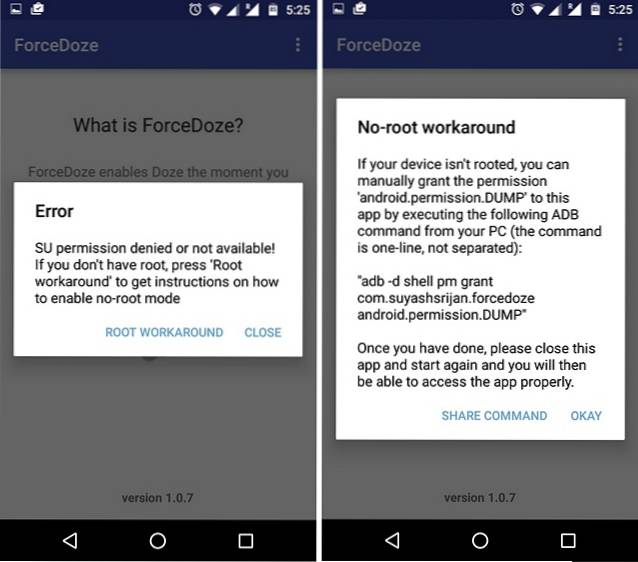
4. Nachdem Sie fertig sind, Starten Sie die ForceDoze-App neu und Sie sollten keine Eingabeaufforderung für die Root-Problemumgehung mehr sehen, Dies bedeutet, dass die App betriebsbereit ist. Schalten Sie dann einfach den ForceDoze-Dienst ein, um sicherzustellen, dass der Doze-Modus auf Ihrem Gerät aktiviert ist, sobald Sie Ihr Gerät sperren. Außerdem wird die Bewegungserkennung deaktiviert, sodass das System nicht wirklich weiß, wann ein Gerät inaktiv ist.
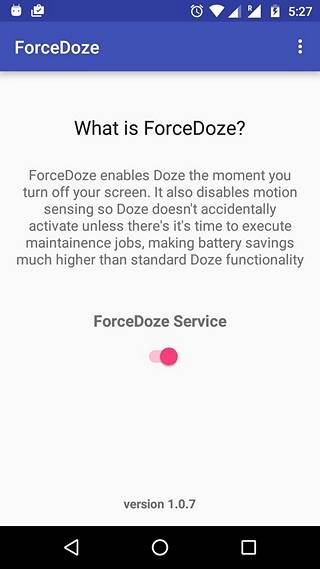
Hierbei ist zu beachten, dass das Erzwingen des Doze-Modus auf Ihrem Gerät die Leistung einiger Apps beeinträchtigen kann, da der Doze-Modus die Netzwerknutzung und die CPU-Ressourcen einschränkt. Wenn Sie möchten, dass eine App im Doze-Modus nicht gestört wird, können Sie zu den ForceDoze-Einstellungen wechseln und die App unter „Whitelist-Apps“. Die App bringt dir auch “Dösen Sie die Batteriestatistik“, Nachdem Sie die App für einige Zeit verwendet haben.
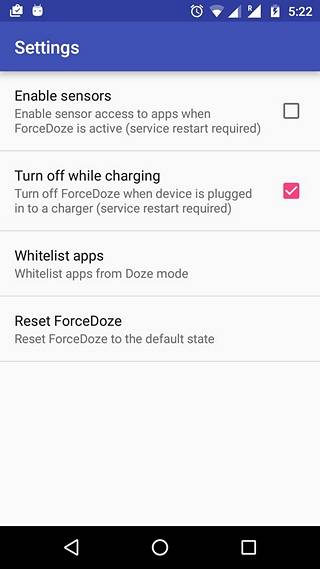
SIEHE AUCH: So erhalten Sie die Android N-Funktion "Schnellantwort" auf jedem Android-Gerät
Holen Sie sich mit ForceDoze mehr Saft aus dem Akku Ihres Android-Geräts
Neben der Tatsache, dass ForceDoze einige große Batterieeinsparungen bringen sollte, gefällt uns auch, dass es Optionen gibt, Apps auf die Whitelist zu setzen, falls Sie auf Leistungsprobleme stoßen. Wenn Sie also ein Android-Gerät mit Marshmallow verwenden, sollten Sie auf jeden Fall ForceDoze ausprobieren, um mehr Saft aus dem Akku Ihres Geräts zu holen. Teilen Sie uns Ihre Erfahrungen mit der App im Kommentarbereich unten mit.
 Gadgetshowto
Gadgetshowto


![Was passiert, wenn Promi-Twitter-Accounts gehackt werden? [Infografik]](https://gadgetshowto.com/storage/img/images/what-happens-when-celebrity-twitter-accounts-get-hacked-[infographic].jpg)
![Making of Steve Jobs Bronzestatue von der ungarischen Software Co. Graphisoft [PICS]](https://gadgetshowto.com/storage/img/images/making-of-steve-jobs-bronze-statue-by-hungarian-software-co-graphisoft-[pics]_8.jpg)